Forcer la mise à jour de Windows 10 à l'aide des fichiers d'installation
Afin de forcer la mise à jour de Windows 10 en vérifiant la disponibilité des fichiers d'installation nécessaires pour pouvoir démarrer la procédure de mise à jour du nouveau système d'exploitation, la première chose que vous devez faire est d'activer l'affichage des fichiers et dossiers Windows cachés. Si vous ne savez pas comment le faire, vous pouvez suivre mon guide sur la façon d'afficher les fichiers cachés sur Windows 7 si le système d'exploitation que vous utilisez est Windows 7 tandis qu'à la place, vous pouvez suivre mon guide sur la façon d'afficher les fichiers cachés sur Windows 8 si le système d'exploitation que vous utilisez est Windows 8.1.
Une fois que vous avez activé l'affichage des fichiers et dossiers cachés de Windows, double-cliquez sur l'entrée ordinateur, si vous utilisez Windows 7, ou sur la voix PC Questo, si vous utilisez Windows 8.1. Puis double-cliquez Disque local puis double-cliquez sur le dossier Windows, alors là-dessus Distribution de logiciels et enfin sur le dossier Télécharger. Sélectionnez maintenant tous les fichiers dans le dossier affiché et faites-les glisser vers l'icône de panier pour les supprimer.
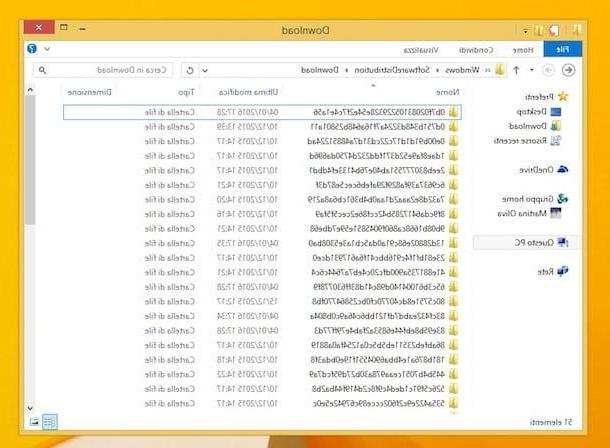
Une fois cela fait, appuyez sur le bouton Démarrer attaché à la barre des tâches, tapez mise à jour de windows dans le champ de recherche qui s'affiche puis appuie sur l'article Windows Update attaché à la liste des résultats affichés.
Maintenant, appuyez à nouveau sur le bouton Démarrer attaché à la barre des tâches, tapez Invite de commandes dans le champ de recherche affiché, cliquez avec le bouton droit de la souris sur le premier résultat qui vous est présenté puis choisissez l'élément Exécuter en tant qu'administrateur à partir du menu qui s'est ouvert à ce stade. Appuyez ensuite sur Si et attendre le Invite de commande Windows est visible à l'écran.
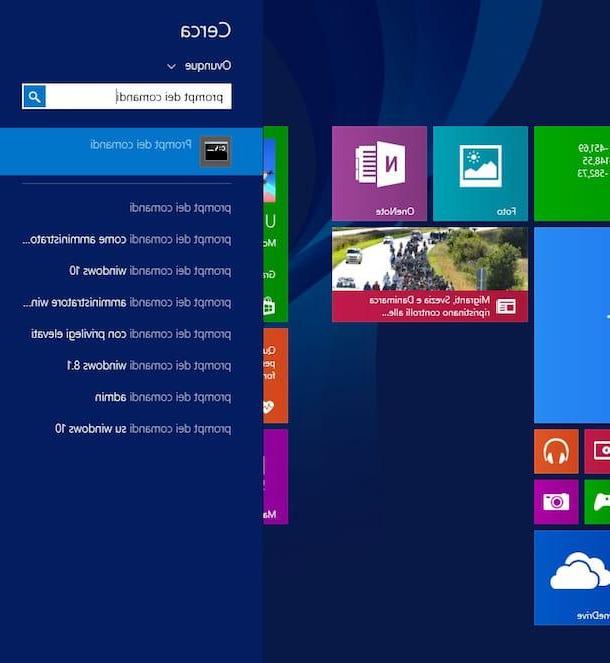
Dans la fenêtre d'invite de commandes, tapez wuauclt.exe / updatenow (ne pas appuyer sur le bouton Envoi sur le clavier !) puis ouvrez la fenêtre Windows Update et cliquez sur le bouton Vérifier les mises à jour.
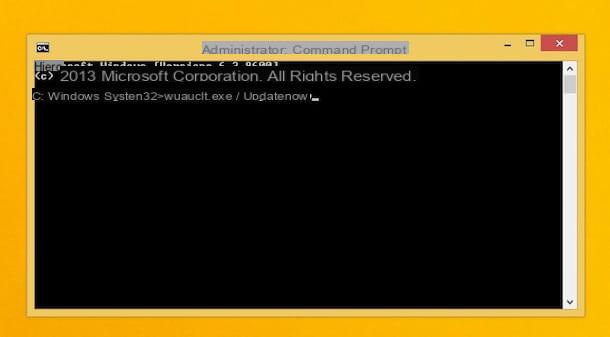
Une fois ces étapes effectuées, si la procédure pour forcer la mise à jour de Windows 10 s'est bien déroulée, Windows Update proposera le téléchargement du nouveau système d'exploitation. Pour démarrer la procédure de téléchargement, appuyez simplement sur le bouton Pour commencer, si vous utilisez Windows 7, ou sur le bouton Vérifiez votre ordinateur, si vous utilisez Windows 8.1.
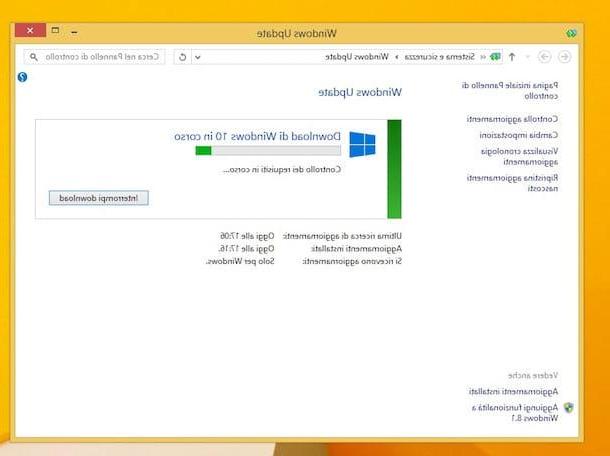
Observation: Le délai requis pour démarrer la procédure par laquelle forcer la mise à jour de Windows 10 peut être très variable. Dans le cas où Windows Update n'identifie pas immédiatement la disponibilité de la mise à jour, ne désespérez pas, attendez quelques minutes ou essayez à nouveau d'effectuer toutes les étapes que je viens d'indiquer.
Forcer la mise à jour de Windows 10 à l'aide de l'outil de création de média
Comme alternative à la procédure que je viens d'indiquer, vous pouvez forcer la mise à jour de Windows 10 à l'aide de Media Creation Tool. Si vous n'en avez jamais entendu parler, sachez qu'il s'agit d'un petit programme gratuit de Microsoft grâce auquel vous pouvez télécharger n'importe quelle version de Windows 10, l'installer sur votre PC, le copier sur une clé ou l'enregistrer sous forme d'image ISO. Bref, c'est un outil très pratique !
Pour forcer la mise à jour de Windows 10 via l'outil de création de média, la première chose à faire est de télécharger l'outil. Pour ce faire, cliquez ici pour vous connecter à la section appropriée du site Web de Microsoft, puis appuyez sur le bouton Téléchargez l'outil maintenant (version 32 bits) ou sur le bouton Téléchargez l'outil maintenant (version 64 bits) selon la version du système d'exploitation dont vous avez besoin.

Une fois le téléchargement terminé, double-cliquez sur Outil de création de support et choisissez de forcer la mise à jour de Windows 10 sur votre ordinateur. Sélectionnez ensuite l'article Mettez à jour votre PC maintenant puis cliquez sur le bouton Avanti situé en bas à droite, attendez le téléchargement complet de tous les composants nécessaires à l'installation du système d'exploitation et suivez l'assistant approprié qui s'affiche à l'écran.
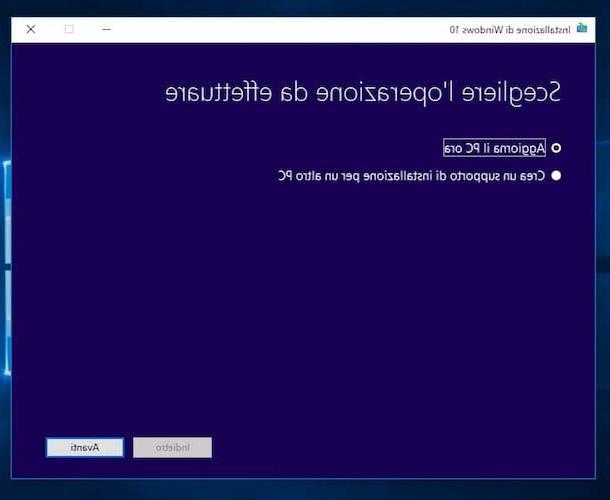
Choisissez donc si vous souhaitez télécharger les dernières mises à jour disponibles pour le nouveau système d'exploitation avant d'installer Windows 10 sur votre ordinateur, cliquez sur Accepter d'accepter les conditions d'utilisation du produit et d'indiquer si vous souhaitez installer Windows 10 tout en conservant les fichiers personnels, les applications et les paramètres, s'il faut le faire en ne conservant que les fichiers personnels ou s'il ne faut rien conserver puis formater pour ainsi dire, nettoyer. Alors appuyez sur Avanti et validez votre sélection en cliquant sur Si.
Attendez maintenant que la procédure pour forcer la mise à jour de Windows 10 démarre, puis choisissez la langue et la disposition du clavier, puis appuyez sur le bouton Installer.
Cliquez ensuite sur ignorer en réponse à la demande de saisie de la clé de produit (vous la saisirez une fois la procédure d'installation de Windows 10 terminée), indiquez l'édition de Windows 10 à installer sur le PC, acceptez les conditions d'utilisation du logiciel et choisissez s'il faut exécuter une mise à jour de la copie de Windows déjà sur votre ordinateur ou s'il faut effectuer une installation personnalisée.
L'ordinateur redémarrera alors et la procédure de configuration initiale de Windows 10 commencera, au cours de laquelle vous pourrez ajuster divers paramètres du système d'exploitation. Sinon, vous pouvez cliquer sur Utiliser les paramètres rapides d'utiliser les paramètres par défaut et vous pouvez associer votre compte Microsoft à Windows (comme sur Windows 8 / 8.1).
Une fois que vous avez terminé la procédure d'installation de Windows 10, n'oubliez pas d'associer la clé de produit en votre possession à la copie de l'OS. Pour cela, appuyez sur le champ de recherche situé en bas à gauche du bureau, tapez impostazioni et cliquez sur le premier résultat affiché.
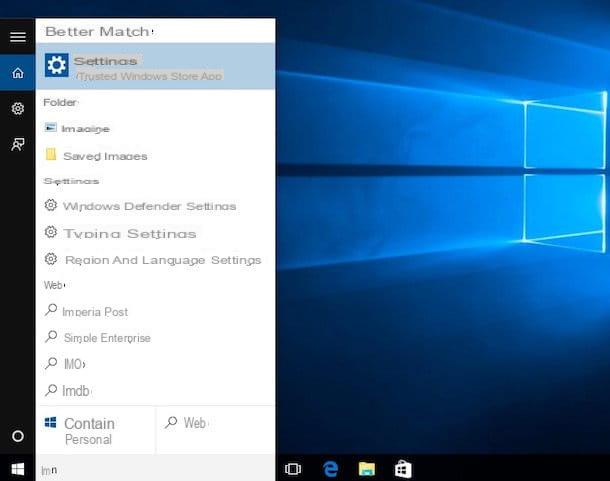
Dans la nouvelle fenêtre qui apparaît, cliquez sur Mise à jour et sécurité, appuie sur la voix activation attaché au menu de gauche et sélectionnez l'option à droite pour fournir votre clé de produit et pour activer votre copie de Windows 10. Lorsque la procédure est terminée, vous verrez l'élément Windows est activé sur le terrain activation.
Comment forcer la mise à jour de Windows 10


























